آنچه در این مقاله میخوانید
آموزش پاک کردن DNS Cache
۲۸ آبان ۱۳۹۹
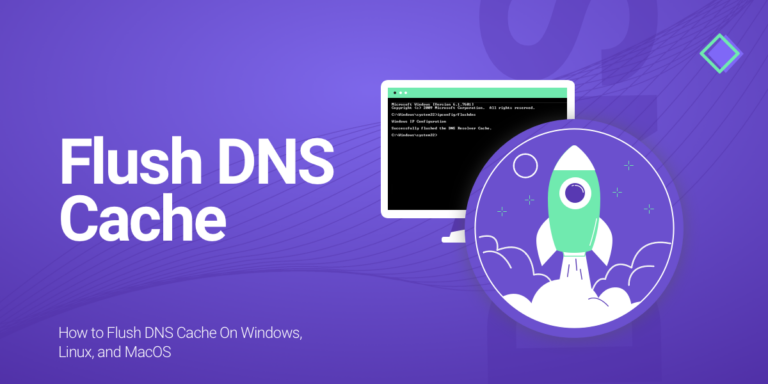
اگر شما هم در اتصال به اینترنت با مشکل روبرو هستید میتوانید DNS Cache سیستم خود را پاک کنید. شما در این مقاله با مزایا و نحوهی پاک کردن DNS Cache در سیستمعاملهای محبوب آشنا خواهید شد.
دلایل پاک کردن DNS Cache
سیستمعاملها مانند مرورگرها فایلهای مربوط به DNS (Domain Name System) را Cache میکنند. فایلهای Cache حاوی اطلاعاتی مانند hostnameها، آدرسهای IP و … از همهی وبسایتهای مشاهده شده هستند.
اکثر سیستمعاملها از DNS Cache استفاده میکنند تا میزان بار را در هنگام افزایش ترافیک، کاهش دهند. مدت اعتبار Cache، توسط TTL (Time To Live) تعیین میشود. تا زمانی که فایلهای Cache شده معتبر باشند، requestها بدون نیاز به رفتن به DNS server پاسخ داده میشوند.
با این وجود استفاده از فایلهای DNS Cache منسوخ شده یا معیوب میتواند منجر به ایجاد خطا و آسیبپذیریهای امنیتی شود، بنابراین توصیه میشود که به صورت دورهای DNS Cacheهای سیستم را پاک کنید. برخی از دلایلی که باعث میشوند شما این کار را به طور منظم انجام دهید عبارتند از:
- جلوگیری از ردیابی رفتارهای جستجوگر: ذخیره رکوردهای DNS باعث میشود تا هکرها راحتتر بتوانند تاریخچهی مرورگر شما را پیشبینی کنند.
- امنیت: فایلهای DNS Cache یکی از اهداف اصلی حملهی DNS spoofing است و اطلاعات حساس کاربر مانند دادههای شخصی و اطلاعات ورود به حسابهای کاربری را به خطر میاندازد.
- رفع مشکلهای فنی: مجبور کردن سیستمعامل برای جستجوی رکوردهای بهروز شده DNS میتواند اشکال در اتصال و نمایش نادرست محتوای وب را رفع کند.
روشهای پاک کردن DNS Cache
پاک کردن DNS Cache در هر سیستمعامل متفاوت است و ما در این بخش به سیستمعاملهای Windows، Linux، MacOS X میپردازیم.
Microsoft Windows
مراحل زیر جامع هستند و شما میتوانید در سیستمعاملهای مختلف Windows مانند XP، 7، Vista، 8، 8.1، و 10 به کمک این مراحل، DNS Cache سیستم خود را پاک کنید.
- کلیدهای ترکیبی Windows + R را با هم فشار دهید تا ابزار Run باز شود و در ورودی آن، cmd را تایپ کرده و Enter را بفشارید تا command prompt باز شود.
- حال برای پاک کردن فایلهای DNS Cache، دستور زیر را اجرا کنید:
ipconfig /flushdns- اگر اجرای دستور بالا موفقیت آمیز باشد، خروجی زیر را مشاهده خواهید کرد:

Linux
توزیع محبوب Ubuntu رکوردهای DNS را Cache نمیکند اما اگر شما به صورت دستی nscd (name service caching daemon) را بر روی سیستمعامل خود نصب کرده باشید به کمک مراحل زیر میتوانید DNS Cache را پاک کنید:
- با فشردن کلیدهای ترکیبی CTRL + ALT + T صفحهی Terminal برای شما باز میشود که میتوانید دستورهای خود را در آن وارد کنید.
- پس از باز شدن Terminal با اجرای دستور زیر میتوانید فایلهای DNS Cache را پاک کنید:
sudo /etc/init.d/nscd restartMac OS X
- پس از فشردن دکمهی F4 و باز شدن launchpad ابزار Terminal را جستجو کنید.
- اگر از Mac OS Sierra، X El Capitan، X Mavericks، X Mountain Lion، یا X Lion استفاده میکنید، دستور زیر را اجرا کنید:
sudo killall -HUP mDNSResponder- اگر از Mac OS X Yosemite استفاده میکنید، دستور زیر را اجرا کنید:
sudo discoveryutil udnsflushcaches- اگر از Mac OS X Snow Leopard استفاده میکنید، دستور زیر را اجرا کنید:
sudo dscacheutil -flushcache- اگر از Mac OS X Leopard استفاده میکنید، دستور زیر را اجرا کنید:
sudo lookupd -flushcacheجمعبندی
ممکن است دلیل ایجاد اشکالهای مختلف در اتصال به اینترنت یا مشاهده صفحههای اشتباه وب در سیستم شما استفاده از فایلهای Cache معیوب یا منسوخ شده باشد و شما به راحتی با پاک کردن فایلهای DNS Cache میتوانید این مشکلها را رفع کنید.